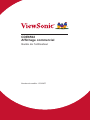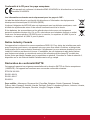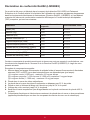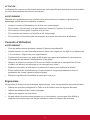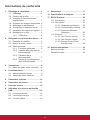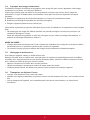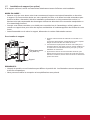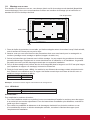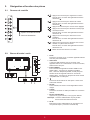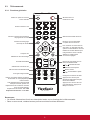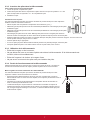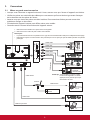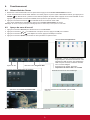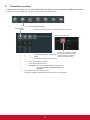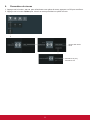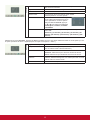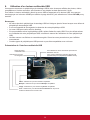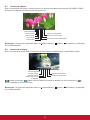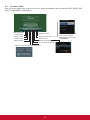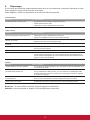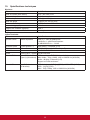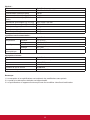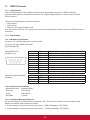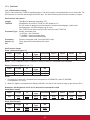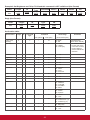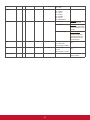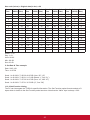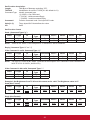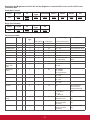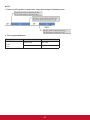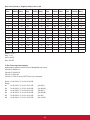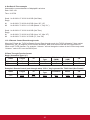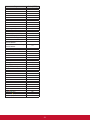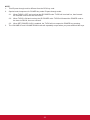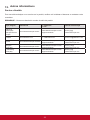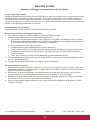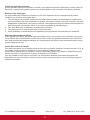ViewSonic cde6502 Mode d'emploi
- Catégorie
- Téléviseurs LCD
- Taper
- Mode d'emploi

CDE6502
Afchage commercial
Guide de l'utilisateur
Numéro du modèle : VS16457

Merci d’avoir choisi ViewSonic
Avec plus de 25 années d’expérience en tant que fournisseur mondial ma-
jeur en solutions visuelles, ViewSonic se consacre à dépasser les attentes du
monde pour les évolutions technologiques, l’innovation et la simplicité. Chez
ViewSonic, nous croyons que nos produits ont le potentiel d’avoir un impact
positif sur le monde, et sommes conants que le produit ViewSonic que vous
avez choisi vous sera utile.
Encore une fois, merci d’avoir choisi ViewSonic !

i
Informations de conformité
REMARQUE : Cette section aborde toutes les exigences et déclarations relatives aux
réglementations. Les applications correspondantes confirmées doivent correspondre aux étiquettes
de la plaque signalétique et aux marquages associés sur l'appareil.
Déclaration de la FCC
Cet appareil est conforme à l'alinéa 15 du règlement de la FCC. Son utilisation est soumise aux
deux conditions suivantes : (1) cet appareil ne doit pas causer d’interférence nuisible et(2) cet
appareil doit accepter toutes les interférences reçues, y compris les interférences pouvant causer
un fonctionnement non souhaité.
REMARQUE : Cet équipement a été testé et déclaré conforme aux limites des appareils
numériques de classe A/classe B définies dans l'alinéa 15 du règlement de la FCC. Ces limites
sont conçues pour procurer une protection raisonnable contre les interférences nuisibles quand
l'équipement est utilisé dans un environnement commercial. Cet équipement génère, utilise et peut
émettre des radiofréquences et, s'il n'est pas installé et utilisé conformément aux instructions, peut
provoquer des interférences nuisibles aux communications radio. L’utilisation de cet appareil dans
un environnement résidentiel est susceptible de causer des interférences nuisibles, auquel cas
l'utilisateur devra corriger ces interférences à ses frais.
• Modifier l'orientation ou la position de l'antenne de réception.
• Augmenter l'espace entre l’équipement et le récepteur.
• Brancher l’équipement sur une autre prise ou un autre circuit que celle/celui sur laquelle/lequel
le récepteur est branché.
• Consulter le revendeur ou un technicien radio/télévision expérimenté pour obtenir de l’aide.
Avertissement : Pour se conformer aux limites des appareils numériques de Classe A/Classe
B, conformément à l'alinéa 15 du règlement de la FCC, cet appareil doit être installé dans un
équipement informatique certifié conforme aux limites de Classe A/Classe B. Tous les câbles
utilisés pour raccorder l'ordinateur et les périphériques doivent être blindés et raccordés à la
terre. Un fonctionnement avec un ordinateur non certifié ou des câbles non blindés peut entraîner
des interférences sur la réception radio ou télévisée. Tout changement ou modification non
expressément approuvé par le fabricant peut révoquer le droit de l'utilisateur à employer cet
appareil.
Pour le Canada
CAN ICES-3 (A/B)/NMB-3(A/B)

ii
Conformité à la CE pour les pays européens
Cet appareil est conforme à la directive EMC 2014/30/EU et à la directive sur les basses
tensions 2014/35/EU.
Les informations suivantes sont uniquement pour les pays de l'UE :
Le label de droite indique la conformité à la directive sur l’élimination des équipements
électriques et électroniques 2012/19/EU (DEEE).
Il indique l'obligation de NE PAS jeter cet équipement avec les déchets municipaux, mais
d'utiliser les systèmes de retour et de collecte conformément à la loi locale.
Si les batteries, les accumulateurs et les piles boutons inclus avec cet équipement
portent le symbole chimique Hg, Cd, ou Pb, cela indique que la batterie contient un métal
lourd avec un taux supérieur à 0,0005% pour le mercure, ou supérieur à 0,002 % pour le
cadmium, ou supérieur à 0,004 % pour le plomb.
Notice Industry Canada
Cet appareil est conforme à la norme canadienne RSS-210. Pour éviter les interférences radio
avec le service sous licence, cet appareil est conçu pour être utilisé à l'intérieur et éloigné des
fenêtres afin d'offrir une protection maximale. L'équipement (ou son antenne émettrice) qui est
installé à l'extérieur est soumis à licence. L'installateur de cet équipement radio doit s'assurer
que l'antenne est située ou orientée de sorte qu'elle n'émette pas de champ RF au-delà des
limites fixées par Health Canada pour la population en général. Consultez le Code de sécurité 6,
disponible sur le site Web de Health Canada www.hc-sc.gc.ca/rpb.
Déclaration de conformité R&TTE
Cet appareil respecte les exigences essentielles de la directive R&TTE de l'Union européenne
(1999/5/CE). Cet appareil est conforme aux normes de conformité suivantes :
ETSI EN 300 328
EN 301 489-01
EN 301 489-17
EN 62311
Pays notifiés : Allemagne, Royaume-Uni, Pays-Bas, Belgique, Suède, Danemark, Finlande,
France, Italie, Espagne, Autriche, Irlande, Portugal, Grèce, Luxembourg,Estonie, Lettonie, Lituanie,
République tchèque, Slovaquie, Slovénie, Hongrie, Pologne et Malte.

iii
Déclaration de conformité RoHS2 (LSDEEE2)
Ce produit a été conçu et fabriqué dans le respect de la directive 2011/65/EU du Parlement
Européen et du Conseil relative à la limitation de l’utilisation de certaines substances dangereuses
dans les équipements électriques et électroniques (Directive RoHS2 - LSDEEE2) et il est déclaré
respecter les valeurs de concentration maximum définies par le Comité technique d’adaptation
(TAC) européen, qui sont les suivantes:
Substance
Concentration maximale
proposée
Concentration réelle
Plomb (Pb) 0,1% < 0,1%
Mercure (Hg) 0,1% < 0,1%
Cadmium (Cd) 0,01% < 0,01%
Chrome hexavalent (Cr
6+
) 0,1% < 0,1%
Polybromobiphényle (PBB) 0,1% < 0,1%
Polybromodiphénylséthers (PBDE) 0,1% < 0,1%
Phtalate de bis (2-éthylhéxyl) (DEHP) 0,1% < 0,1%
Phtalate de butyle benzyle (BBP) 0,1% < 0,1%
Phtalate de dibutyle (DBP) 0,1% < 0,1%
Phtalate de diisobutyl (DIBP) 0,1% < 0,1%
Certains composants de produits mentionnés ci-dessus ne sont pas soumis à ces limitations, con-
formément aux dispositions de l’Annexe III de la Directive RoHS2 (LSDEEE2). Il s’agit des com-
posants suivants:
Exemples de composants exemptés:
1. Mercure dans les lampes fluorescentes à cathode froide et lampes fluorescentes à électrodes
externes (CCFL et EEFL) pour des buts spécifiques ne dépassant pas (par lampe) :
(1) Longueur courte (≦500 mm) : maximum 3,5 mg par lampe.
(2) Longueur moyenne (>500 mm and ≦1.500 mm): maximum 5 mg par lampe.
(3) Longueur élevée(>1.500 mm) : maximum 13 mg par lampe.
2. Plomb dans le verre des tubes cathodiques.
3. Le plomb dans le verre des tubes fluorescents ne dépasse pas 0,2 % du poids.
4. Plomb en tant qu’élément d’alliage de l’aluminium jusqu’à 0,4 % du poids.
5. L’alliage de cuivre contient jusqu’à 4 % de plomb.
6. Soudures à haute température (les alliages basés sur le plomb contiennent du plomb à 85 %
ou plus).
7. Composants électriques et électroniques contenant du plomb dans le verre ou des porcelaines.
(appareils piézoélectriques ou dans un composant de matrice de verre ou de céramique).

iv
Consignes de sécurité
POUR DES PERFORMANCES OPTIMALES, VEUILLEZ NOTER LES CONSIGNES SUIVANTES
QUAND VOUS RÉGLEZ ET UTILISEZ LE MONITEUR COULEUR LCD :
• NE RETIREZ PAS L’ARRIÈRE DU BOÎTIER DU MONITEUR. Aucune pièce réparable par
l’utilisateur ne se trouve à l’intérieur. Ouvrir ou retirer les couvercles peut vous exposer à
un danger de décharge électrique ou à d’autres dangers. Pour tout entretien, veuillez vous
adresser à du personnel qualié.
• Ne pas laisser couler de liquide dans le boîtier et ne pas utiliser votre moniteur à proximité de
l’eau.
• Ne pas insérer d’objets d’aucune sorte par les ouvertures du boîtier, ils pourraient entrer en
contact avec des points à haut voltage, ce qui peut être nuisible ou fatal ou pourrait provoquer
des électrocutions, des incendies ou des pannes de l’équipement.
• Ne placez aucun objet lourd sur le cordon d’alimentation. Un cordon endommagé pourrait
provoquer des électrocutions ou des incendies.
• Ne pas placer cet appareil sur un chariot, un support ou une table en pente ou instable, le
moniteur pourrait tomber et être sérieusement endommagé.
• Ne placez aucun objet sur le dessus du moniteur et ne pas utiliser le moniteur à l’extérieur.
• L’intérieur du tube uorescent situé dans le moniteur LCD contient du mercure. Veuillez suivre
les lois ou les règlements de votre municipalité pour jeter correctement ce tube.
• Ne pliez pas le cordon d’alimentation.
• Ne pas utiliser le moniteur dans les endroits très chauds, humides, poussiéreux ou gras.
• Si l’écran ou la vitre sont cassés, ne pas entrer en contact avec le cristal liquide et manipuler
avec précaution.
• Laissez une aération adéquate autour du moniteur, de manière à ce que la chaleur puisse se
dissiper correctement. Ne pas bloquer les ouvertures d’aération et ne pas placer le moniteur
à proximité d’un radiateur ou d’autres sources de chaleur. Ne rien placer sur le dessus du
moniteur.
• Le connecteur du câble d’alimentation est le moyen principal qui permet de déconnecter
le système de l’alimentation. Le moniteur doit être installé à proximité d’une prise murale
facilement accessible.
• Manipulez avec soin pendant le transport. Conservez les matériels d’emballage pour un
transport ultérieur.
• Veuillez nettoyer les orices du boîtier arrière pour évacuer la saleté et la poussière au moins
une fois par an, en raison de la abilité de l’ensemble.
• Si vous utilisez le ventilateur en continu, il est recommandé d’essuyer les orices au moins
une fois par mois.
• Lors de l’installation des piles dans la télécommande :
- Alignez les piles en respectant les indications (+) et (-) à l’intérieur du boîtier.
- Alignez d’abord l’indication (-) de la pile à l’intérieur du boîtier.

v
ATTENTION :
L'utilisation d'un casque ou d'écouteurs autres que ceux spécifiés peut entraîner une perte auditive
en raison des pressions acoustiques excessives.
AVERTISSEMENT :
Débranchez immédiatement votre moniteur de la prise murale et contactez un personnel de
dépannage qualifié dans les conditions suivantes :
• Lorsque le cordon d’alimentation ou la che sont endommagés.
• Si du liquide a été renversé ou si des objets sont tombés à l’intérieur du moniteur.
• Si le moniteur a été exposé à la pluie ou à de l’eau.
• Si le moniteur est tombé ou si le boîtier a été endommagé.
• Si le moniteur ne fonctionne pas correctement en suivant les instructions d’utilisation.
Conseils d’Utilisation
AVERTISSEMENT :
• Pour des performances optimales, laissez 20 minutes de préchauffe.
• Laissez reposer vos yeux périodiquement en xant votre regard sur un objet à une distance de
1,5 m minimum. Clignez des yeux régulièrement.
• Positionnez le moniteur à un angle de 90 degrés par rapport aux fenêtres et autres sources
d’éclairage an de réduire l’éblouissement et les reets.
• Nettoyez la surface du moniteur LCD avec un chiffon non-abrasif et sans peluches. Évitez
d’utiliser une solution de nettoyage ou un nettoyant pour vitres !
• Réglez la luminosité, le contraste et la netteté du moniteur pour améliorer la lisibilité.
• Évitez d’afcher des motifs xes sur l’écran pendant de longues périodes pour éviter la
persistance de l’image (après les effets d’image).
• Effectuez régulièrement des bilans de santé pour vos yeux.
Ergonomie
Pour profiter au maximum des avantages ergonomiques, nous recommandons les points suivants :
• Utilisez les contrôles préréglés de la Taille et de la Position avec les signaux standard.
• Utilisez les paramètres de Couleur préréglés.
• Utilisez des signaux non entrelacés.
• Ne pas utiliser la couleur bleue primaire sur un fond sombre, car cela peut être difcile à
regarder et peut provoquer une fatigue visuelle en raison du manque de contraste.

vi
Informations de conformité
9. Dépannage .......................................... 17
10. Spécications techniques ................. 18
11. RS232 Protocol ................................... 20
11.1. Introduction .................................. 20
11.2. Description ................................... 20
11.2.1. Hardware specication ..... 20
11.2.2. Communication Setting .... 20
11.2.3. Command Message
Reference ......................... 20
11.3. Protocol ........................................ 21
11.3.1. Set-Function Listing .......... 21
11.3.2. Get-Function Listing ......... 25
11.3.3. Remote Control Pass-
through mode ................... 30
12. Autres informations ............................ 33
Service clientèle.................................... 33
Garantie Limitée ................................... 34
1. Déballage et installation....................... 1
1.1. Déballage ....................................... 1
1.2. Contenu de la boîte ........................ 1
1.3. À propos de l’environnement/
emplacement .................................. 1
1.4. À propos des images rémanentes . 2
1.5. Nettoyage et maintenance ............. 2
1.6. Transporter ou déplacer l’écran ..... 2
1.7. Installation du support (en option) .. 3
1.8. Montage sur un mur ....................... 4
1.8.1. VESA Grid .......................... 4
2. Désignation et fonction des pièces .... 5
2.1. Panneau de contrôle ...................... 5
2.2. Bornes d’entrée / sortie .................. 5
2.3. Télécommande .............................. 6
2.3.1. Fonctions générales ........... 6
2.3.2. Insertion des piles dans la
télécommande .................... 7
2.3.3. Utilisation de la
télécommande .................... 7
2.3.4. Portée de fonctionnement
de la télécommande .......... 7
3. Connexions ........................................... 8
3.1. Mises en garde avant connexion ... 8
4. Fonctionnement .................................... 9
4.1. Allumer/éteindre l’écran ................. 9
4.2. Aperçu du menu d’accueil .............. 9
5. Paramètres système ........................... 10
6. Paramètres de réseau .........................11
7. Liste des menus ................................. 12
8. Utilisation d’un lecteur multimédia
USB ...................................................... 14
8.1. Lecture de photos ........................ 15
8.2. Lecture de musique ...................... 15
8.3. Lire des vidéos ............................. 16

vii
Informations de copyright
Copyright © ViewSonic Corporation, 2016. All rights reserved.
ViewSonic et le logo des trois oiseaux sont des marques déposées par ViewSonic Corporation.
ENERGY STAR
®
est une marque déposée par la commission américaine pour la protection de
l’environnement (EPA, Environment Protection Agency).
En tant que partenaire d’ENERGY STAR
®
, ViewSonic Corporation déclare que ce produit respecte
les directives ENERGY STAR® d’économie d’énergie.
Décharge de responsabilité : La société ViewSonic Corporation ne peut être tenue pour
responsable d’erreurs techniques ou d’impression ni d'omissions dans le présent manuel ;
dommages directs ou indirects résultant de la livraison, des performances ou de l’utilisation de ce
produit; ViewSonic Corp. décline également toute responsabilité vis-àvis des performances ou de
l’utilisation de ce produit.
Dans un souci amélioration constant de ses produits, ViewSonic Corporation se réserve le droit
de modifier les spécifications du produit sans avis préalable. Les informations contenues dans ce
document peuvent changer sans préavis.
Aucune partie de ce document ne peut être copiée, reproduite ou transmise par quelque moyen
que ce soit, dans n’importe quel but, sans l’autorisation écrite préalable de ViewSonic Corporation.
Enregistrement du produit
Pour vos besoins futurs et pour recevoir des informations produit supplémentaires lorsqu’elles sont
disponibles, vous pouvez enregistrer votre produit sur Internet à l’adresse suivante :
www.viewsonic.com.
Le CD-ROM ViewSonic® Wizard fournit aussi un formulaire d’enregistrement imprimable que vous
pouvez nous envoyer par courrier ou Fax.
Pour votre information
Nom du produit :
Numéro du modèle :
Numéro du document :
Numéro de série :
Date d’achat :
CDE6502
ViewSonic Afchage commercial
VS16457
CDE6502_UG_FRN Rev. 1A 02-24-17
Vous devez jeter votre produit correctement en n de vie
ViewSonic respecte l’environnement et fait des efforts allant dans le sens d’un environnement de
travail et de vie écologiques. Merci de contribuer aux efforts pour une informatique plus intelligente
et écologique.
Pour en savoir plus, veuillez visiter le site web de ViewSonic.
Etats-Unis et Canada : http://www.viewsonic.com/company/green/recycle-program/
Europe : http://www.viewsoniceurope.com/uk/support/recycling-information/
Taiwan : http://recycle.epa.gov.tw/recycle/index2.aspx

1
1. Déballage et installation
1.1. Déballage
• Ce produit est emballé dans un car ton, avec les accessoires standard.
• Tous les autres accessoires optionnels seront emballés séparément.
• A cause de la taille et du poids de ce moniteur, il est recommandé qu’il soit transpor té par deux
personnes.
• Après l’ouver ture du car ton, assurez-vous que le contenu est complet et en bon état.
1.2. Contenu de la boîte
Veuillez vérier que la boîte contient tous les éléments suivants :
• Moniteur LCD
• CD ROM
• Télécommande avec piles AAA
• Cordon électrique (1,8 m)
• Guide de démarrage
H O M E
M U T E
E XIT
M E N U
IN P U T
VOL
SO U N D
1
7
4
2
8
5
0
3
9
6
PIC TUR E
A SP EC T
FR EE ZE
SN A P
U SB
SL EEP
S HO R TC UT
IN FO
O K
RC-1 313-0A
Guide de démarrageCD ROMCordon électrique
Télécommande
avec piles AAA
* Le cordon d’alimentation fourni dépend de la destination.
REMARQUES :
• Pour toutes les autres régions, utilisez un cordon électrique qui est conforme à la tension CA de la prise
de courant et qui a été approuvé et conforme aux règlements de sécurité du pays en question.
• Nous vous recommandons de préserver la boite et le matériel d’emballage en cas de besoin d’expédition.
1.3. À propos de l’environnement/emplacement
Ne pas utiliser dans des pièces (emplacements) chaudes ou froides
• Lorsque l’appareil est utilisé dans des pièces (emplacements) à basse température, l’image peut laisser
des traces ou être légèrement retardée. Il ne s’agit pas d’un dysfonctionnement, et l’appareil récupérera
une fois la température revenue à la normale.
• Ne laissez pas l’appareil dans un endroit chaud ou froid. De plus, ne laissez pas l’appareil dans un
endroit directement au soleil ou près d’un chauffage, ou encore dans un lieu à humidité élevée, car le
boîtier peut se déformer et affecter les performances de l’écran.
• Conditions environnementales :
Température de fonctionnement : 5°C – 35°C
Humidité en fonctionnement : 20 – 80 % (sans condensation) Température de stockage : -15°C – 45°C
Humidité de stockage : 10 – 80 % Pression atmosphérique : 86 kPa ~106 kPa

2
1.4. À propos des images rémanentes
L’utilisation prolongée de matériau de programme avec image xe peut causer l’apparition d’une image
rémanente sur cet écran, et ce de façon dénitive.
Cette image d’arrière-plan est visible sur les programmes normaux sous la forme d’une image xe
stationnaire. Ce type de détérioration irréversible de l’écran peut être évité en respectant les étapes
suivantes :
A. Réduisez les paramètres de luminosité/contraste à un niveau de visualisation minimal.
B. N’afchez pas d’image xe pendant des périodes prolongées.
C. Éteignez l’appareil quand vous ne l’utilisez pas.
Informations importantes au sujet de l’utilisation de jeux vidéo, d’ordinateurs, de légendes ou autres images
xes.
• Ne laissez pas une image xe afchée pendant une période prolongée car cela peut provoquer une
rémanence d’image sur l’écran.
Parmi les images xes possibles on peut citer les logos, les jeux vidéo, les images informatiques, le
télétexte et les images afchées en mode 4:3.
MISES EN GARDE :
• L’image rémanente permanente sur l’écran résultant de l’utilisation d’une image xe n’est pas un défaut
de fonctionnement, ce problème n’est donc pas couvert par la garantie.
• Ce produit n’est pas conçu pour afcher des images xes pendant des périodes prolongées.
1.5. Nettoyage et maintenance
Pour nettoyer l’appareil, utilisez un chiffon doux et sec.
Nettoyez le boîtier avec un chiffon doux, sans peluches. Si le boîtier est particulièrement sale, humidiez
un chiffon doux, sans peluches avec une solution détergente faible, essorez le chiffon et essuyez le boîtier
avec. Utilisez un chiffon propre pour sécher le boîtier.
• Nettoyer l’écran avec un chiffon doux et sans peluches.
• Utilisez un nettoyant à lunettes pour enlever la saleté tenace de l’écran.
• N’utilisez jamais d’alcool, de diluant pour peinture ou de benzène pour nettoyer l’appareil.
1.6. Transporter ou déplacer l’écran
• Lorsque vous déplacez l’écran, tenez son cadre.
• Attention aux risques et blessures qui peuvent survenir lors du transport de l’écran, car la lunette est très
ne.
• Lors du transport de l’appareil, ne le soumettez pas à des chocs, des vibrations, ou à des forces
excessives.

3
1.7. Installation du support (en option)
Si le support est fourni, suivez ces instructions attentivement avant d’effectuer cette installation.
MISES EN GARDE :
• Assurez-vous que vous tenez votre écran correctement lorsque vous tentez d’assembler ou de retirer
le support. Si vous avez des doutes sur votre capacité à le faire, ou à utiliser les outils nécessaires pour
terminer la tâche, demandez l’aide d’un installateur professionnel ou à du personnel de service. Le
fabricant n’est pas responsable des dommages et blessures découlant d’une mauvaise manipulation ou
d’un assemblage incorrect.
• Lorsque vous utilisez une table ou un établi pour vous aider lors de l’assemblage, veillez à placer un
coussin ou support doux pour éviter les rayures accidentelles et l’endommagement des nitions de votre
écran.
• Avant d’assembler ou de retirer le support, débranchez le cordon d’alimentation secteur.
Pour installer le support :
400mm
400mm
Écran
Fixez avec quatre
vis (M8X15)
Support
1. Sortez le socle de la boîte et mettez-le sur une table ou un
siège.
Vous devez prêter attention à l'orientation du socle. La partie
élargie du socle doit aller vers l'avant de l'écran.
2. Couchez l'écran à plat (l'avant de l'écran vers le bas) sur le
bord d'une table ou d'un siège. Posez un coussin moelleux ou
un chiffon doux entre la table et l'écran pour qu'il n'y ait pas
d'éraures sur votre écran.
3. Approchez la colonne du socle de l'arrière de l'écran, puis
alignez les trous de vis sur la colonne du socle avec les trous
de l'écran. Finalement, xez le socle sur l'écran en utilisant les
quatre vis fournies.
REMARQUES :
• L’aspect du produit sur ces illustrations peut différer du produit réel. Les illustrations servent uniquement
à des ns comparatives.
• Nous pouvons modier la conception et les spécications sans préavis.

4
1.8. Montage sur un mur
Pour installer ce moniteur sur un mur, vous devrez obtenir un kit de montage mural standard (disponibles
commercialement). Nous vous recommandons d’utiliser une interface de montage qui est conforme au
standard UL1678 en Amérique du Nord.
Grille VESA
Film de protection
Table
1. Poser la feuille de protection sur une table, qui était enveloppée autour du moniteur lorsqu’il était emballé,
sous la surface de l’écran pour ne pas le rayer.
2. Assurez vous que vous avez bien tous les accessoires dont vous avez besoin pour le montage de ce
moniteur (montage mural, montage au plafond, suppor t de table, etc.).
3. Suivez les instructions qui viennent avec le kit de montage. Le non respect des procédures de montage
pourrait endommager l’équipement ou causer des blessures à l’utilisateur ou à l’installateur. La garantie
du produit ne couvre pas les dommages causés par une mauvaise installation.
4. Pour le kit de montage mural, utilisez des vis de montage M8 (dont la longueur est 15-25 mm plus longue
que l’épaisseur du suppor t de montage) et serrez-les fermement.
5. Poids de l’unité sans la base = W Kg. Le matériel et ses éléments de montage restent sécurisés lors du
test. Réservé à une utilisation avec un suppor t de xation murale réper torié dans la liste UL avec un
poids/une charge minimum de: W Kg.
Nom du modèle Poids (kg)
CDE6502 47
Remarque : Vous devez retirer le support avant d’effectuer le montage mural.
1.8.1. VESA Grid
Nom du modèle Grille VESA
CDE6502 400(H) x 400(V)mm
Avertissement :
Pour empêcher le moniteur de tomber :
• Pour une installation murale ou au plafond, nous recommandons d’installer le moniteur avec des suppor
ts en métal qui sont vendus séparément. Pour des instructions d’installation plus détaillées, consultez le
guide reçu avec le support.
• Pour réduire la probabilité de blessures et de dommages résultant d’une chute du moniteur en cas
d’un tremblement de terre ou d’autre catastrophe naturelle, consultez le fabricant du suppor t pour
l’emplacement d’installation.

5
2. Désignation et fonction des pièces
2.1. Panneau de contrôle
Capteur de la télécommande
Témoin d’alimentation
: Appuyez sur le bouton pour augmenter le volume.
Dans le menu, ce bouton sert également de bouton
de direction
.
: Appuyez sur le bouton pour diminuer le volume.
Dans le menu, ce bouton sert également de bouton
de direction
.
: Appuyez sur le bouton pour ouvrir le menu réglages.
: Appuyez sur le bouton pour afcher le bureau (Page
d’accueil) à l’écran.
Dans le menu, ce bouton sert également de bouton
de direction ▲ .
: Appuyez sur le bouton pour retourner au menu
précédent.
Dans le menu, ce bouton sert également de bouton
de direction ▼ .
: Appuyez sur le bouton pour afcher le menu source
d’entrée ou quitter l’écran du menu.
Dans le menu, ce bouton sert également de bouton
de direction OK.
: Mettez l’écran sous tension ou en veille.
2.2. Bornes d’entrée / sortie
HDMI 1
(MHL)
HDMI 2
USB 2.0
(ARC)
VGA
P C IN
2
1
3
4
5
2
6
A C IN
7
8
LAN IN
1. PC IN
Permet de connecter un PC ou d'autres appareils externes
avec des ports VGA/AUDIO.
2. USB 2.0/3.0
L'interface USB standard, pour se connecter à des
appareils USB 2.0 ou 3.0 standards. Lors de la connexion,
sélectionnez le bon port.
3. Entrée HDMI1/2
Pour connecter les appareils à interface HDMI ou DVI.
HDMI1 (MHL) : Connectez un appareil compatible
MHL, comme un téléphone portable, à cette prise pour
afcher l'écran de l'appareil externe sur votre écran.
HDMI2 (ARC) : Connectez un récepteur de home cinéma
compatible ARC sur cette prise.
4.
Connectez des écouteurs sur cette prise. L'écran est la
sortie audio actuelle.
5. RS-232
Pour l'entretien, les mises à niveau logicielles et autres
usages.
6. LAN IN
Permet de connecter un câble pour établir une connexion
Internet.
7. Bouton d'alimentation
Appuyez sur (I) pour allumer, et sur (O) pour éteindre.
Remarque : Le bouton d'alimentation ne peut pas être
couvert et doit être facile à actionner.
8. AC IN
Branchez le cordon d'alimentation sur cette prise et sur
une prise électrique. (~100-240 V 50 Hz/60 Hz)

6
2.3. Télécommande
2.3.1. Fonctions générales
HOME
MUTE
EXIT
MENU
INPUT
VOL
SOUND
1
7
4
2
8
5
0
3
9
6
PICTURE
A SPECT
FREEZE
SNAP
USB
SL EE P
SHORTCUT
INFO
OK
RC-1313-0A
Allumez l'écran ou
mettez-le en veille
Sélectionnez la taille de l'écran
Revenez au menu précédent
ou quittez le menu à l'écran
Pour conrmer ou entrer dans un
sous-menu, ou basculer entre les
options lors de l'utilisation du menu.
Utilisez les touches échées pour
naviguer dans le menu à l'écran.
Afchez ou quittez l'écran
du menu de réglages
Boutons de commande pour le
lecteur multimédia USB
/
/
: Précédent/Suivant
/
/
: Bouton lecture/pause
/
/
: Bouton d'arrêt
/
/
: Avance/Retour rapide
Appuyez sur le bouton pour
afcher les applications les plus
récemment utilisées.
Appuyez sur le bouton ▲ ou ▼
pour sélectionner, appuyez sur
OK pour conrmer.
Congurer le minuteur de veille
Prenez une capture d'écran et stockez
les données sur votre périphérique
USB connecté.
Si le périphérique de stockage USB
n'est pas connecté, prenez une
capture d'écran et stockez les données
sur la connecté intégrée.
Emplacement du dossier :aller à ES
Explorateur de chiers ou clé USB.
Pour ger l'image actuelle
Aller à la lecture multimédia USB
VOLUME HAUT/BAS
Sélectionner le mode de son
Sélectionner le mode d'image
Couper le son
Afcher le bureau (page
d'accueil) sur l'écran
Afcher ou fermer les informations
du programme en cours
boutons numéros 0 à 9
Afcher ou quitter le menu de
source d'entrée
Remarques :
• Ce manuel d’instructions fournit une description basée sur les fonctions de la télécommande.
• Dans un autre mode, certains boutons peuvent avoir des fonctions différentes.

7
2.3.2. Insertion des piles dans la télécommande
Pour installer les piles de la télécommande :
1. Ouvrez le capot du compartiment à piles.
2. Insérez deux piles AAA dans le compartiment à piles. Assurez-vous que les symboles + et – des
piles correspondent aux symboles + et – du compartiment à pile.
3. Remettez le capot.
Précautions avec les piles :
Une mauvaise utilisation des piles peut causer des fuites de produits chimiques ou des explosions.
Veillez à suivre les instructions ci-dessous.
• Placez les piles avec les polarités correspondant aux indications (+) et (-).
• Différents types de piles peuvent avoir des caractéristiques différentes. Ne mélangez pas des piles
de différents types.
• Différents types de piles peuvent avoir des caractéristiques différentes. Ne mélangez pas des piles
de différents types.
• Ne mélangez pas piles neuves et usées. Mélanger des piles neuves et usagées peut réduire la
durée de vie des nouvelles piles et causer des fuites de produits chimiques pour les anciennes piles.
• Retirez les piles dès qu’elles sont vides. Les produits chimiques des piles peuvent causer des rougeurs. Si vous trouvez une
fuite de produit chimique, essuyez avec un chiffon.
• Jetez les piles de façon appropriée.
• Si vous ne prévoyez pas d’utiliser la télécommande pendant une période prolongée, retirez les piles.
• N’exposez jamais les piles à une chaleur intense comme en plein soleil, le feu ou autre.
2.3.3. Utilisation de la télécommande
• Evitez de la cogner ou de la secouer.
• Ne pas laisser de l’eau ou tout autre liquide entrer dans la télécommande. Si la télécommande est
mouillée, séchez-la immédiatement.
• Evitez de l’exposer à la chaleur et la vapeur d’eau.
• Ne pas ouvrir le couvercle des piles sauf pour installer des piles.
2.3.4. Portée de fonctionnement de la télécommande
Utilisez la télécommande en l’orientant vers le capteur sur l’avant de l’écran. Les objets se
trouvant entre la télécommande et le capteur peuvent empêcher le bon fonctionnement.
Mises en garde concernant l’utilisation de la télécommande
Une mauvaise utilisation des piles peut causer des fuites de produits chimiques ou des
explosions. Veillez à suivre les instructions ci-dessous.
• Évitez d’exposer la télécommande à des chocs. De plus, ne laissez pas non plus la
télécommande entrer en contact avec des liquides, et ne la placez pas dans des zones à
forte humidité.
• N’installez et ne placez pas la télécommande à l’exposition directe de la lumière du
soleil. La chaleur pourrait déformer l’unité.
• La télécommande peut ne pas fonctionner correctement si la fenêtre du capteur de
l’appareil est exposée à la lumière directe du soleil ou à un éclairage puissant. Dans ce
cas, changez l’angle de l’éclairage ou de l’écran, ou utilisez la télécommande plus près
de la fenêtre du capteur.
30
3
0
5m
HO M E
M UT E
EX IT
M EN U
INP UT
VOL
SO UN D
1
7
4
2
8
5
0
3
9
6
PICT URE
AS PE C T
FR EEZ E
SN AP
US B
SLE EP
SH OR TCU T
INFO
O K
RC-131 3-0A

8
3. Connexions
3.1. Mises en garde avant connexion
• Lorsque vous connectez un appareil externe à l’écran, assurez-vous que l’écran et l’appareil sont éteints.
• Vériez les prises aux extrémités des câbles pour vous assurer qu’ils sont du bon type avant d’essayer
de les brancher sur des prises de l’écran.
• Assurez-vous que toutes les prises sont bien insérées. Des connexions lâches peuvent causer des
problèmes d’image ou de couleur.
• L’illustration de l’appareil externe peut différer selon votre modèle.
• Consultez aussi le manuel d’instructions de l’appareil externe.
P C O U T
H D M I 1
(M H L )
H D M I 2
(A R C )
V G A
P C IN
U S B 2.0
DVD
A C IN
Camcorder
Game
console
Satellite signal receiver
Set top bo
1. Branchez la che femelle sur la prise secteur de l'appareil.
2. Branchez la che mâle à la prise murale comme illustré.
Remarques :
• Le produit doit fonctionner uniquement avec le type de source d'alimentation indiqué sur l'étiquette de marquage.
• Débranchez toujours le cordon secteur de la prise lorsque vous ne prévoyez pas de l'utiliser pendant une période
prolongée.
Câble audio
PC, etc.
Appareils VGA
Ordinateurs,
etc. Appareils
Internet
Ordinateurs,
etc.
Câble VGA
Câble USB
Câble HDMI
Appareils
d'entrée audio
Remarque : Avant d'utiliser un casque, réglez
le volume de l'appareil à un niveau
approprié, sous peine de provoquer
des troubles de l'ouïe.
Câble HDMI
Câble réseau
Routeur
Connexion
réseau
Câble USB
Câble de port série
Périphériques USB
Périphériques USB
Câble réseau
Appareils HDMI
Câble casque

9
4. Fonctionnement
4.1. Allumer/éteindre l’écran
1. Branchez le cordon d’alimentation sur une prise secteur. Appuyez sur le bouton d’alimentation de l’écran.
2. L’écran est maintenant en mode veille. Attendez un moment jusqu’à ce que le voyant d’alimentation s’allume, puis appuyez sur
POWER
pour allumer l’écran. (Assurez-vous d’attendre quelques secondes avant d’appuyer sur le bouton POWER. Si vous
appuyez trop rapidement sur le bouton POWER, l’écran pourrait ne pas répondre ou mal fonctionner.)
3. Appuyez à nouveau sur le bouton
pour éteindre l’écran et le mettre en mode veille.
Pour couper l’alimentation complètement, appuyez sur le bouton d’alimentation sur l’écran.
Remarque : Si l’écran ne reçoit pas de signal d’afchage pendant un certain temps, l’écran passe en mode veille.
4.2. Aperçu du menu d’accueil
1. Appuyez sur le bouton Accueil pour afcher l’écran du menu d’accueil.
2. Appuyez sur le bouton
ou pour sélectionner une option du menu, appuyez sur OK pour conrmer.
3. Appuyez sur le bouton ▲ ▼
pour déplacer le curseur, appuyez sur OK pour conrmer
4. Appuyez sur le bouton Quitter pour revenir au menu précédent ou quitter le menu.
USB DriverUSB Driver
Ouvrez le menu Conguration du système.
Explor ch ES Allez dans votre navigateur Web
Basculez sur l'écran du menu d'afchage
Remarque : Lorsque vous utilisez l’application
d’appareil photo, stockez les données sur votre
périphérique USB connecté. Si le périphérique
USB n’est pas connecté, stockez les données
sur la connecté intégrée.
Emplacement du dossier :allez dans
l'Explorateur de chiers ES ou la clé USB.
Basculez entre les sources d'entrée, par ex. HDMI,
VGA, etc.
Allez dans votre lecteur multimédia USB.
Afcher toutes les applications
Remarque : La disposition du menu peut varier selon les modèles achetés.

10
5. Paramètres système
1. Appuyez sur le bouton
pour sélectionner une option du menu, appuyez sur OK pour conrmer.
2. Appuyez sur le bouton Quitter pour revenir au menu précédent ou quitter le menu.
USB DriverUSB Driver
Afcher toutes les apps
Paramètres du
réseau
Afchez le stockage système ou restaurez les valeurs d'usine.
Informations d'afchage
Pour dénir la méthode de saisie par
défaut
Pour dénir le clavier Android (AOSP)
Scannez le code QR, accédez
aux requêtes directes pour les
mises à niveau du produit et
autres informations utiles.
Pour dénir la langue à l'écran
Pour dénir la date et l'heure
Remarque : Pour dénir manuellement la date et l'heure,
vous devez basculer « Date/heure auto » sur
Désactivé.
Pour dénir la sécurité et les restrictions
Autorisez l'installation d'applications d'autres sources que Google Play.

11
6. Paramètres de réseau
1. Appuyez sur le bouton
pour sélectionner une option du menu, appuyez sur OK pour conrmer.
2. Appuyez sur le bouton Quitter pour revenir au menu précédent ou quitter le menu.
Afcher l'état réseau
actuel
Paramètres de proxy
Paramètres d'IP
La page est en cours de chargement...
La page est en cours de chargement...
La page est en cours de chargement...
La page est en cours de chargement...
La page est en cours de chargement...
La page est en cours de chargement...
La page est en cours de chargement...
La page est en cours de chargement...
La page est en cours de chargement...
La page est en cours de chargement...
La page est en cours de chargement...
La page est en cours de chargement...
La page est en cours de chargement...
La page est en cours de chargement...
La page est en cours de chargement...
La page est en cours de chargement...
La page est en cours de chargement...
La page est en cours de chargement...
La page est en cours de chargement...
La page est en cours de chargement...
La page est en cours de chargement...
La page est en cours de chargement...
La page est en cours de chargement...
La page est en cours de chargement...
La page est en cours de chargement...
-
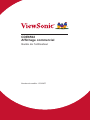 1
1
-
 2
2
-
 3
3
-
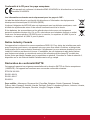 4
4
-
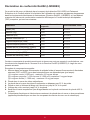 5
5
-
 6
6
-
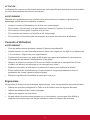 7
7
-
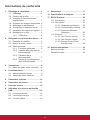 8
8
-
 9
9
-
 10
10
-
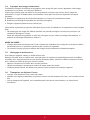 11
11
-
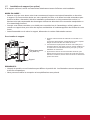 12
12
-
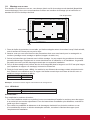 13
13
-
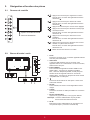 14
14
-
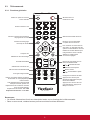 15
15
-
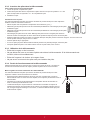 16
16
-
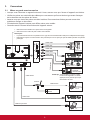 17
17
-
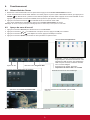 18
18
-
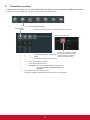 19
19
-
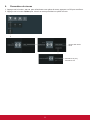 20
20
-
 21
21
-
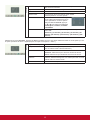 22
22
-
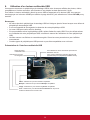 23
23
-
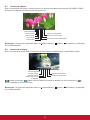 24
24
-
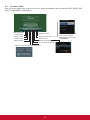 25
25
-
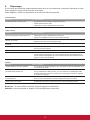 26
26
-
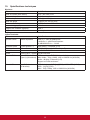 27
27
-
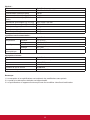 28
28
-
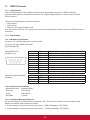 29
29
-
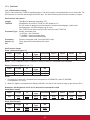 30
30
-
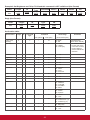 31
31
-
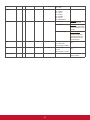 32
32
-
 33
33
-
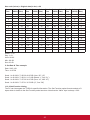 34
34
-
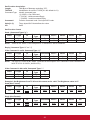 35
35
-
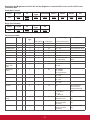 36
36
-
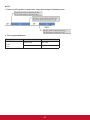 37
37
-
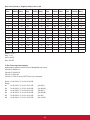 38
38
-
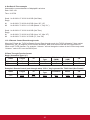 39
39
-
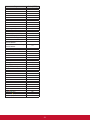 40
40
-
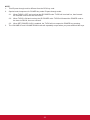 41
41
-
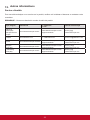 42
42
-
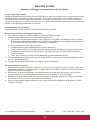 43
43
-
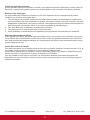 44
44
-
 45
45
ViewSonic cde6502 Mode d'emploi
- Catégorie
- Téléviseurs LCD
- Taper
- Mode d'emploi